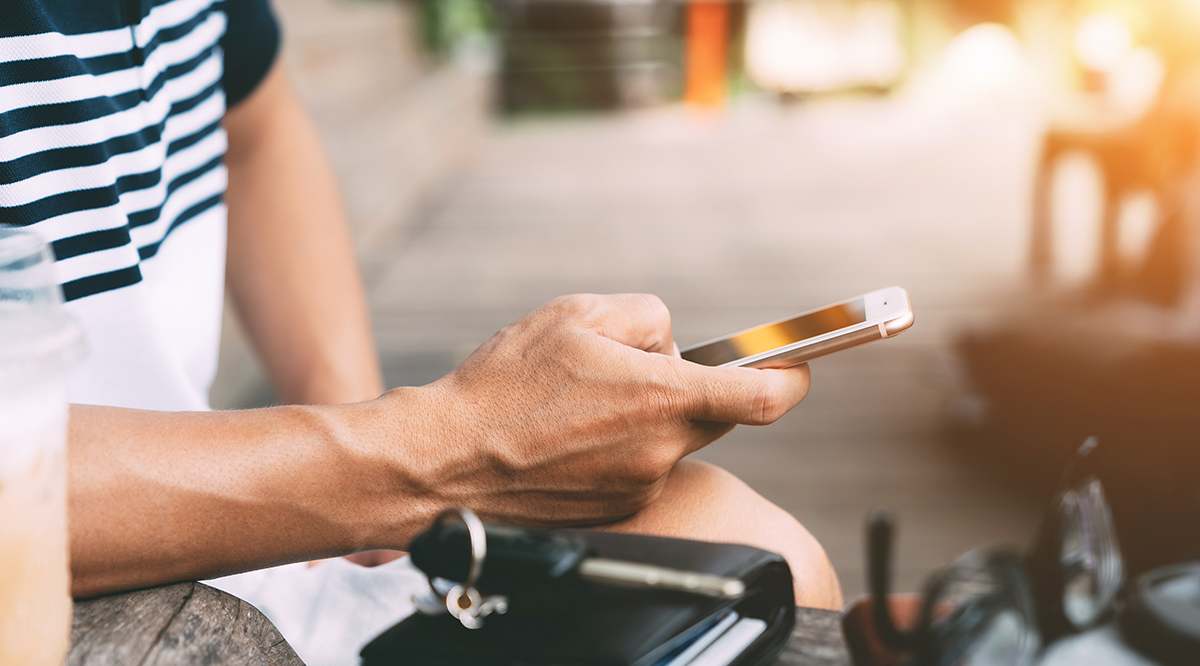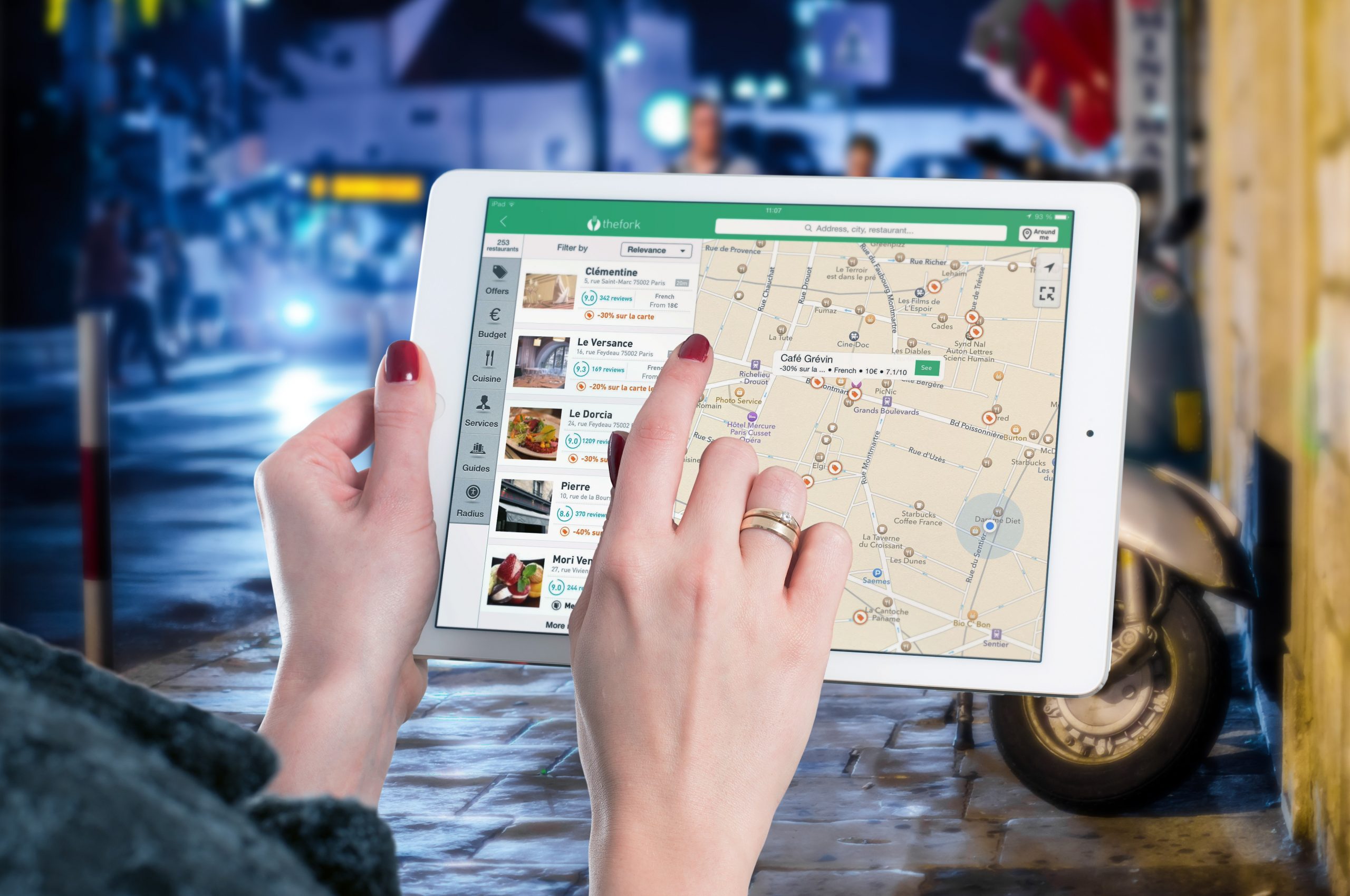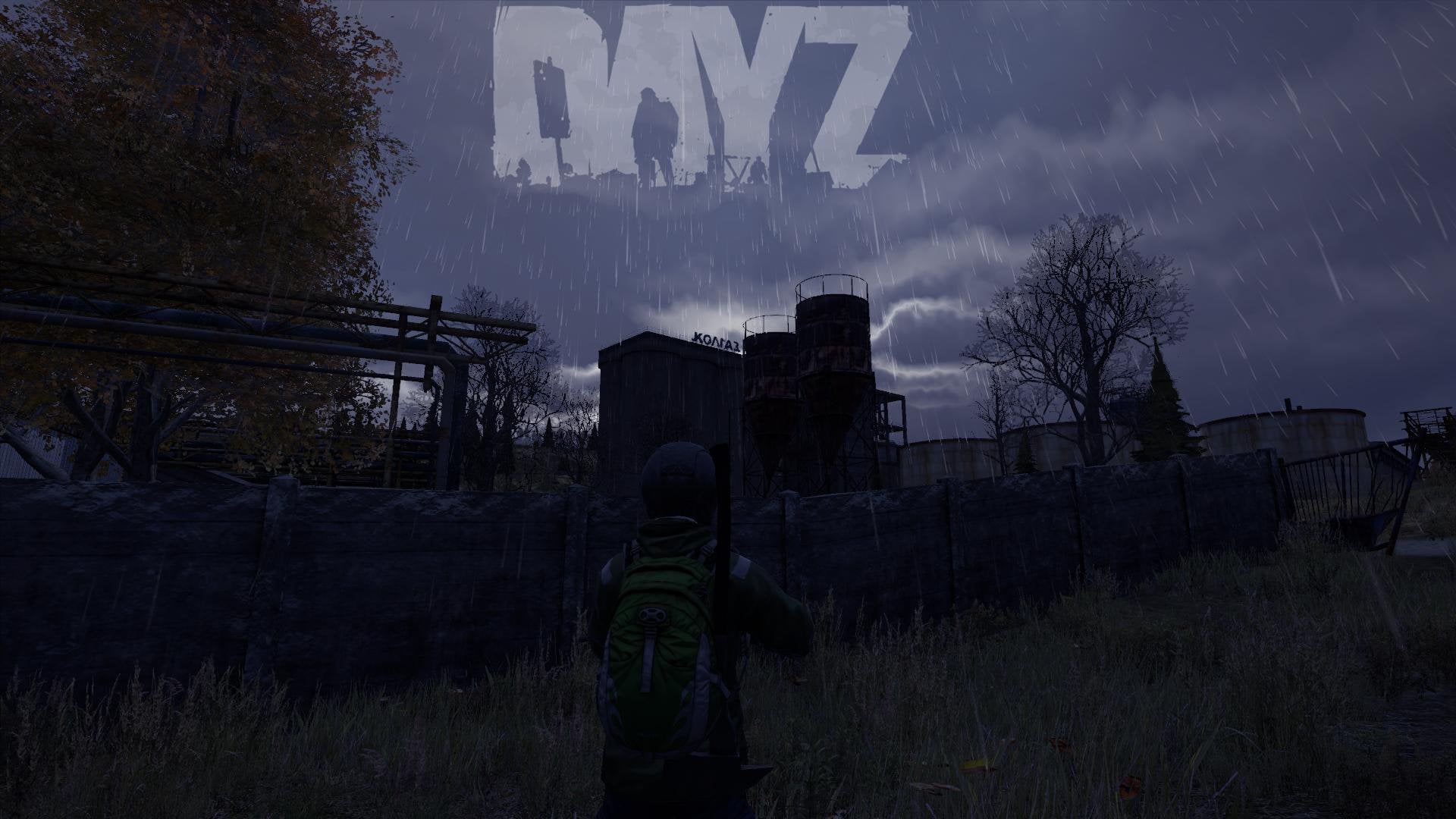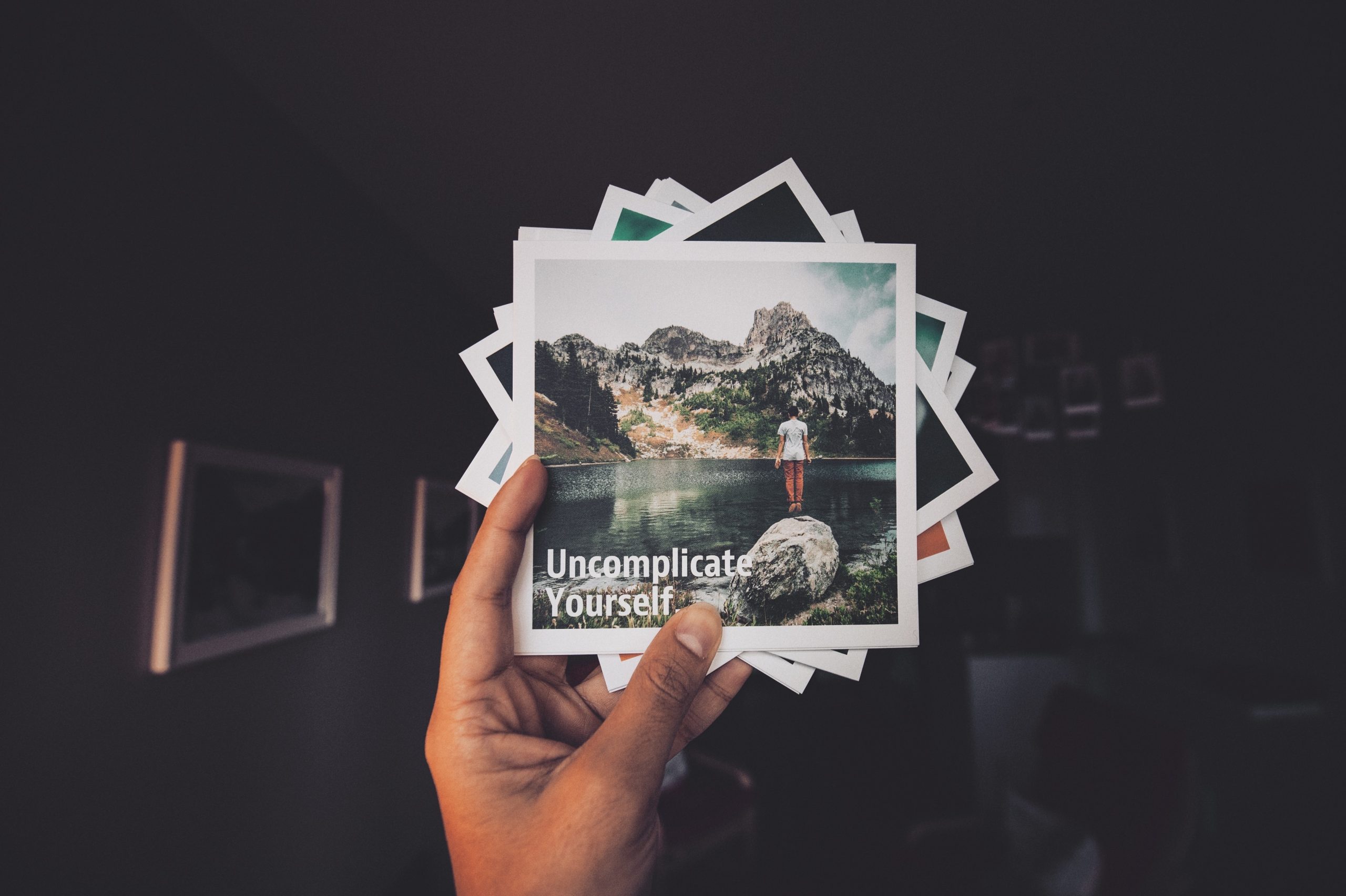Как да стартирате iOS приложения на компютър
По време на това писане няма легален начин да инсталирате iOS на устройство, което не е направено от Apple, Inc. Въпреки това има много емулатори, виртуални клонинги и симулатори, достъпни за разработчици, тестери и YouTube. Нека разгледаме по -отблизо някои от най -добрите начини за стартиране на iOS приложения на компютър.

1. iPadian

iPadian е безплатен iOS симулатор, който предлага висока скорост на обработка и гладка работа. Симулаторът също има доста висок среден рейтинг и добра репутация в общността.
Ако изберете iPadian, ще получите доста прост и лесен за използване симулатор, пълен с основни приложения. Притурката за известия във Facebook, YouTube, Angry Birds и уеб браузърът са включени в пакета.
Работният плот на симулатора изглежда като комбинация от iOS и Windows. iPadian ще ви позволи да инсталирате и използвате приложения само от магазина им за игра, така че никакви местни приложения за iOS няма да работят на него. За да се върнете към Windows, щракнете върху иконата на Windows в долния десен ъгъл на екрана.
2. AIR iPhone

AIR iPhone емулаторът е известен със своята простота и лекота на използване. Той е предназначен за тези, които искат да създадат виртуален iPhone на своя компютър. Той може да изпълнява iOS приложенията на вашия компютър гладко и без проблеми. Макар и много добър, му липсват някои функционалности на истински iPhone.
Можете също да използвате този мощен емулатор за създаване и тестване на кросплатформени приложения за Windows и iOS. Този емулатор е базиран на платформата AIR на Adobe, така че ще трябва да го инсталирате, преди да инсталирате AIR iPhone.
2. Smartface

Smartface е чудесна възможност за професионални разработчици на приложения. Можете да го използвате за разработване и тестване на кросплатформени приложения и игри. Няма да ви е необходим Mac, тъй като емулаторът има и режим за отстраняване на грешки, който можете да използвате, за да проследите грешките в приложението си. Освен това Smartface ви позволява да отстранявате грешки в приложенията за Android.
Smartface се предлага в две версии - безплатна и платена. Безплатната версия, макар и страхотно приложение, няма някои важни характеристики на платения си колега. Платената версия започва от $ 99 и има някои доста спретнати корпоративни услуги и приставки.
3. Appetize.io

Ако търсите симулатор, базиран на облак, подобен на вече прекратения App.io, може да се заинтересувате да дадете шанс на Appetize.io.
Началната страница на приложението ви позволява да подражавате на iPhone, макар и с ограничени функционалности. Не можете да посетите магазина за приложения и да инсталирате нови приложения в него. Също така няма инсталирани игри и не можете да използвате камерата или да се обадите на никого.
Истинската сила на това облачно приложение е в областта на разработката и тестването. Можете да го използвате безплатно за 100 минути, след като го изтеглите. След това ще трябва да платите пет цента на минута.
5. Xcode

Ако искате да разработвате приложения и да ги тествате на различни устройства с iOS, тогава Xcode е добър вариант за вас. Оборудван с вградени емулатори за целите на тестването, Xcode позволява висока степен на персонализиране при стартиране на приложения в тях.
Можете лесно да стартирате емулатори с tvOS, watchOS, iOS и др. Дори и да сте нов в кодирането, можете да започнете с това за няколко минути.
6. Ксамарин

Друг емулатор на iOS за разработчици, Xamarin е плъгин, който може да бъде инсталиран в Microsoft Visual Studio, което е IDE (интегрирана среда за разработка). Въпреки че може да отнеме малко ноу-хау, за да започнете да използвате Xamarin, той предлага много функции и има позната общност от потребители.
Заключителни мисли
Въпреки факта, че е невъзможно да инсталирате iOS на компютър, има много начини да го заобиколите. Ще можете да играете любимите си игри за iOS, да разработвате и тествате приложения и да снимате уроци в YouTube, като използвате един от тези страхотни емулатори и симулатори.